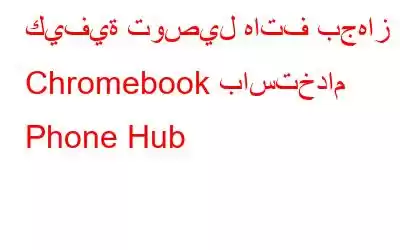تعد المزامنة بين الأدوات/الأجهزة أحد المجالات التي تحتاج Google إلى اللحاق بشركة Apple. تعمل منتجات Apple مثل MacBook وiPhone وiPad وغيرها معًا بسلاسة لمشاركة الملفات والرسائل ومحادثات الفيديو والمزيد. لكن جوجل تلحق بالركب. ويمثل "Phone Hub" في نظام التشغيل Chrome تحسنًا كبيرًا في هذا الاتجاه.
تمكنك ميزة Phone Hub التي يطلق عليها نظام التشغيل Chrome من الاتصال بالهواتف الذكية التي تعمل بنظام Android وإدارتها من جهاز Chromebook الخاص بك بسلاسة. باستخدام Phone Hub، يمكن للمرء الوصول إلى الإنترنت الخاص بهاتفك، والاطلاع على إشعارات هاتفك، والوصول إلى صور هاتفك الذكي على Chromebook، وما إلى ذلك. سيغطي هذا البرنامج التعليمي كيفية توصيل هاتف بجهاز Chromebook عبر Phone Hub.
اقرأ أيضًا: كيفية تثبيت iTunes على Chromebook
كيفية توصيل هاتف بجهاز Chromebook باستخدام Phone Hub
يعد Phone Hub طريقة Google للتعاون والعمل مع نظامي التشغيل Chrome وAndroid. الغرض من هذه الوظيفة هو جعل الانتقال بين أجهزة Google سلسًا وتعزيز توافق نظام التشغيل Chrome مع Android. يعد إعداد Phone Hub أمرًا بسيطًا لأن كل شيء مدمج في نظام التشغيل.
النقاط الأساسية التي يجب مراعاتها أثناء توصيل هاتف Android بجهاز Chromebook باستخدام Phone Hub
- يجب أن يعمل جهاز Chromebook على نظام التشغيل الإصدار 71 أو الإصدارات الأحدث. افتح "الإعدادات" > في الأسفل، انقر على "حول نظام التشغيل Chrome".
- يجب أن يعمل هاتفك الذكي الذي يعمل بنظام Android على الإصدار 5.1 أو Android. لاحقاً. للتحقق من إصدار نظام التشغيل Android، افتح "الإعدادات" > انقر على "حول الهاتف" > انقر على "إصدار Android".
- جهاز Chromebook ويجب أن يكون الهاتف الذكي الذي يعمل بنظام Android متصلاً بنفس حساب Google.
اقرأ أيضًا: أفضل 6 متصفحات لجهاز Chromebook (بديل Chrome) في عام 2022
إعداد Phone Hub
- افتح تطبيق "الإعدادات" على جهاز Chromebook وانقر على "الأجهزة المتصلة".
- على على الجانب الأيمن من الصفحة، حدد زر "الإعداد" الموجود مباشرة أمام "هاتف Android".
- الأجهزة المتصلة بحسابك على Google سيتم اكتشاف الحساب على الفور وإظهاره بواسطة معالج الإعداد. اختر "قبول ومتابعة" للمضي قدمًا.
- في الصفحة التالية، أدخل معرف حساب Google وكلمة المرور الخاصين بك وانقر على "تم".
< li aria-level="1">انقر مرة أخرى على "تم" في الصفحة التالية.
هاتفك وجهاز Chromebook متصلان الآن. ستجد الآن رمز Phone Hub في الركن الأيمن السفلي من شريط الحالة بجهاز Chromebook. إذا لم يظهر رمز Phone Hub في شريط الحالة، فقم بتمكينه يدويًا من إعدادات Chromebook.
- افتح "الإعدادات" > الأجهزة المتصلة > قم بتشغيل المفتاح الموجود أمام "Phone Hub" وحدد هاتفك الذكي.
ضمن خيار Phone Hub، ستجد ثلاثة خيارات أخرى وهي: علامات تبويب Chrome الأخيرة والصور الحديثة والإشعارات. قم بتشغيل هذه الخيارات لعرض أي علامات تبويب وصور حديثة فتحتها للتو على هاتفك الذكي مباشرة على جهاز Chromebook الخاص بك وللاطلاع على إشعارات هاتفك الذكي على جهاز Chromebook.
اقرأ أيضًا: أفضل 5 برامج مكافحة فيروسات لجهاز Chromebook (2022) مجانية ومدفوعة
استخدامات Phone Hub
هناك الكثير من الطرق التي يمكنك من خلالها استخدام جهاز Android الخاص بك الهاتف وجهاز Chromebook معًا من خلال توصيلهما عبر Phone Hub. دعنا نتحقق من بعضها.
بمجرد وضع علامة على رمز الهاتف (Phone Hub) من شريط الحالة بجهاز Chromebook، سيظهر مربع (نافذة) وستجده ثلاثة خيارات وهي كما يلي:
- تمكين نقطة الاتصال: يمنحك الاتصال بالإنترنت أثناء التنقل. سيستخدم جهاز Chromebook شبكتك الخلوية.
- Silence Phone: يمكنك تخمينه من خلال الاسم. يمكن إسكات صوت هاتفك باستخدام جهاز Chromebook.
- تحديد موقع الهاتف: يرن هاتفك الذكي لمساعدتك في العثور عليه.
لاستخدام المزيد من الوظائف، مثل Smart Lock، وWi-Fi Sync، والتوصيل الفوري، والرسائل، انقر على أيقونة "إعدادات الترس".
اقرأ أيضًا: إعادة ضبط جهاز Chromebook على إعدادات المصنع بخطوات سريعة وبسيطة
لإتمام هذا الأمر
إذًا، هذه هي الطريقة يمكنك بسهولة توصيل هاتف Android بجهاز Chromebook باستخدام Phone Hub. يعد توصيل الهاتف بجهاز Chromebook أمرًا سهلاً بمجرد معرفة الطريقة. لا تحتاج إلى أي برامج خاصة لهذا الجهاز أو لأي جهاز آخر، فكل شيء يمكن القيام به من جهاز Chromebook نفسه.
شاركه مع أصدقائك من مستخدمي Android الذين يمتلكون أيضًا جهاز Chromebook وأخبرنا بأي أسئلة أو اقتراحات بخصوص ذلك في التعليقات أدناه. يمكنك أيضًا العثور علينا على Facebook، وTwitter، وYouTube، وInstagram، وFlipboard، وPinterest.
قراءة: 0